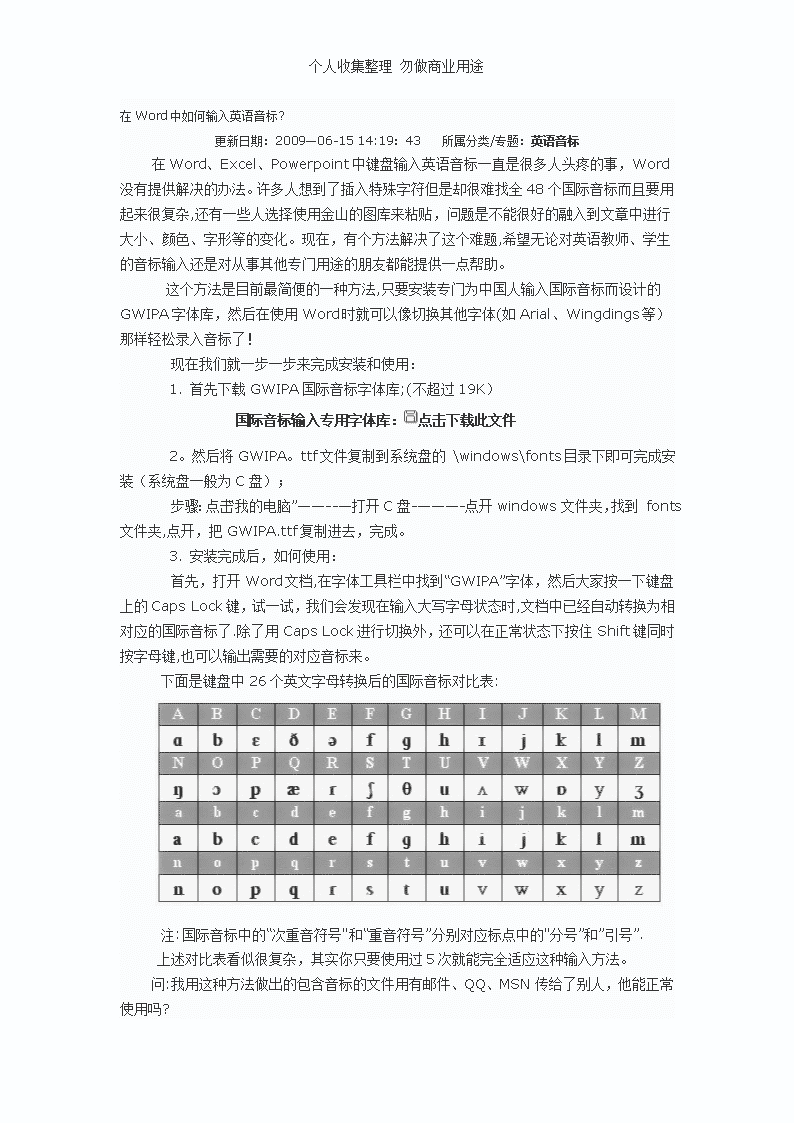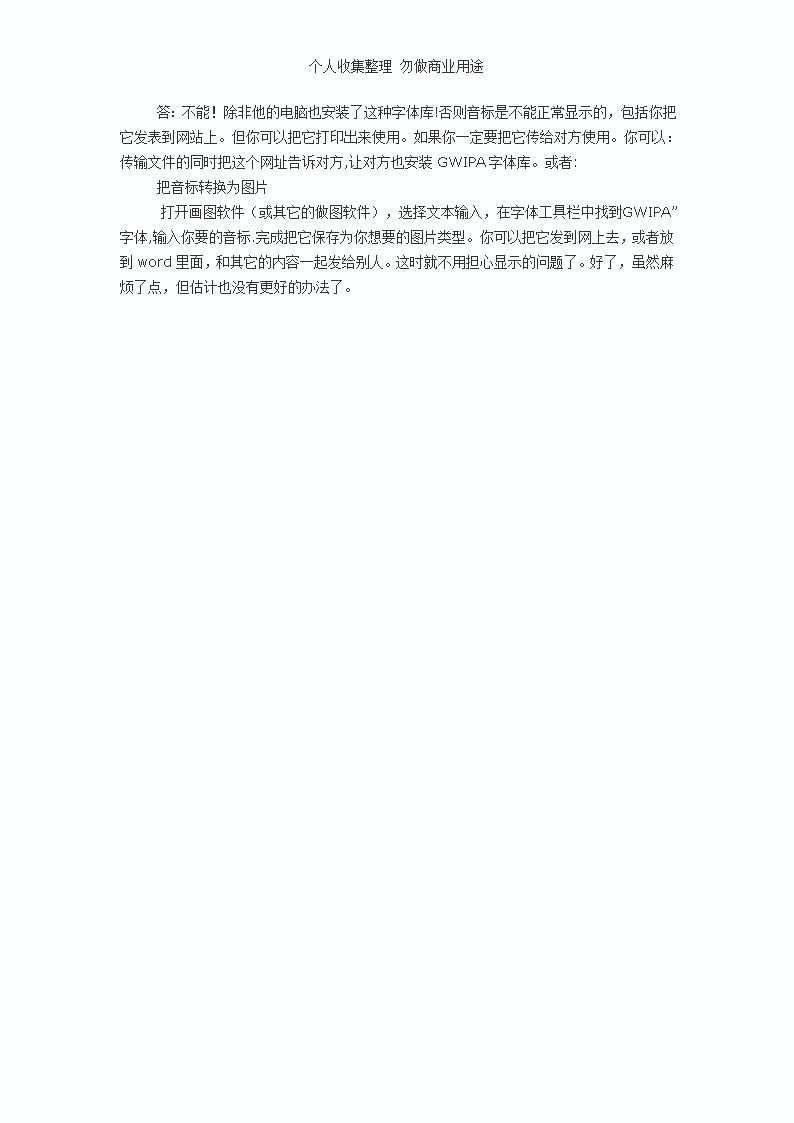- 45.00 KB
- 2022-06-17 14:44:11 发布
- 1、本文档共5页,可阅读全部内容。
- 2、本文档内容版权归属内容提供方,所产生的收益全部归内容提供方所有。如果您对本文有版权争议,可选择认领,认领后既往收益都归您。
- 3、本文档由用户上传,本站不保证质量和数量令人满意,可能有诸多瑕疵,付费之前,请仔细先通过免费阅读内容等途径辨别内容交易风险。如存在严重挂羊头卖狗肉之情形,可联系本站下载客服投诉处理。
- 文档侵权举报电话:19940600175。
个人收集整理勿做商业用途在Word中如何输入英语音标?更新日期:2009—06-1514:19:43 所属分类/专题:英语音标 在Word、Excel、Powerpoint中键盘输入英语音标一直是很多人头疼的事,Word没有提供解决的办法。许多人想到了插入特殊字符但是却很难找全48个国际音标而且要用起来很复杂,还有一些人选择使用金山的图库来粘贴,问题是不能很好的融入到文章中进行大小、颜色、字形等的变化。现在,有个方法解决了这个难题,希望无论对英语教师、学生的音标输入还是对从事其他专门用途的朋友都能提供一点帮助。 这个方法是目前最简便的一种方法,只要安装专门为中国人输入国际音标而设计的GWIPA字体库,然后在使用Word时就可以像切换其他字体(如Arial、Wingdings等)那样轻松录入音标了! 现在我们就一步一步来完成安装和使用: 1.首先下载GWIPA国际音标字体库;(不超过19K) 国际音标输入专用字体库:点击下载此文件 2。然后将GWIPA。ttf文件复制到系统盘的windowsfonts目录下即可完成安装(系统盘一般为C盘); 步骤:点击“我的电脑”——--—打开C盘-———-点开windows文件夹,找到fonts文件夹,点开,把GWIPA.ttf复制进去,完成。 3.安装完成后,如何使用: 首先,打开Word文档,在字体工具栏中找到“GWIPA”字体,然后大家按一下键盘上的CapsLock键,试一试,我们会发现在输入大写字母状态时,文档中已经自动转换为相对应的国际音标了.除了用CapsLock进行切换外,还可以在正常状态下按住Shift键同时按字母键,也可以输出需要的对应音标来。 下面是键盘中26个英文字母转换后的国际音标对比表: 注:国际音标中的“次重音符号"和“重音符号”分别对应标点中的"分号”和”引号”. 上述对比表看似很复杂,其实你只要使用过5次就能完全适应这种输入方法。 问:我用这种方法做出的包含音标的文件用有邮件、QQ、MSN传给了别人,他能正常使用吗?
个人收集整理勿做商业用途 答:不能!除非他的电脑也安装了这种字体库!否则音标是不能正常显示的,包括你把它发表到网站上。但你可以把它打印出来使用。如果你一定要把它传给对方使用。你可以:传输文件的同时把这个网址告诉对方,让对方也安装GWIPA字体库。或者: 把音标转换为图片 打开画图软件(或其它的做图软件),选择文本输入,在字体工具栏中找到“GWIPA”字体,输入你要的音标.完成把它保存为你想要的图片类型。你可以把它发到网上去,或者放到word里面,和其它的内容一起发给别人。这时就不用担心显示的问题了。好了,虽然麻烦了点,但估计也没有更好的办法了。